Popravka Vindovs 10/11 Privremene Datoteke Se Nece Izbrisati
- Привремене датотеке могу заузети много простора на вашем рачунару, а према корисницима, понекад можете имати проблема са уклањањем ових датотека.
- Ако тражите како да избришете привремене датотеке оперативног система Виндовс 10, обавезно погледајте наш чланак.
- За више водича и туторијала погледајте наше Виндовс 10 Гуидес Хуб.
- Посетите нашу Одељак Водичи за уклањање да сазнате више.

Икс ИНСТАЛИРАЈТЕ КЛИКОМ НА ДАТОТЕКУ ЗА ПРЕУЗИМАЊЕ Да бисте решили различите проблеме са рачунаром, препоручујемо Ресторо ПЦ Репаир Тоол:
Овај софтвер ће поправити уобичајене рачунарске грешке, заштитити вас од губитка датотека, малвера, квара хардвера и оптимизовати ваш рачунар за максималне перформансе. Решите проблеме са рачунаром и уклоните вирусе сада у 3 једноставна корака:
- Преузмите алатку за поправку рачунара Ресторо који долази са патентираним технологијама (доступан патент овде ) .
- Кликните Започни скенирање да бисте пронашли проблеме са Виндовс-ом који би могли да изазову проблеме са рачунаром.
- Кликните Поправи све да бисте решили проблеме који утичу на безбедност и перформансе вашег рачунара
- Ресторо је преузео 0 читаоци овог месеца.
Привремене датотеке се генеришу када корисници праве нову датотеку и њихова улога је да привремено задрже информације док се датотека на којој корисници раде не сачува.
Привремене датотеке треба с времена на време брисати, у супротном, непотребно учитавају диск вашег рачунара, смањујући укупне перформансе вашег система.
Међутим, постоје ситуације када корисници не могу да избришу привремене датотеке.
Ово је прилично компликована ситуација јер привремене датотеке понекад могу да користе чак и стотине гигабајта меморије вашег рачунара.
Ево како корисници описују овај проблем:
овде можете видети на овом снимку да постоје привремене датотеке од 5,49 ГБ. али не могу да их избришем. Пробао сам овај сервал пута, али не обавља никакву операцију брисања. показује да чистимо ваше привремене датотеке да се вратите за мало да проверите резултат. али никакав резултат нисам добио.
љубазно ми помозите да решим овај проблем. мој ц возач постаје пун из дана у дан.
Корисници су испробали различите методе за чишћење привремених датотека: од покретања Диск ЦлеанупВизард за обављање чистих покретања и претраживања грешака, али ништа није функционисало.
Ако имате проблема са брисањем привремених датотека на вашем Виндовс 10 рачунара, пратите кораке наведене у наставку да бисте решили овај проблем.
Зашто не могу да избришем привремене датотеке на Виндовс 10 и 11?
Ако желиш избришите привремене датотеке у оперативном систему Виндовс 11 , само треба да користите уграђене алате, или ако сте искусан корисник, то можете учинити ручно.
Ако датотека је отворена у другом програму , то би вас могло спречити да га избришете, тако да морате да пронађете апликацију која га користи и да је искључите.
У случају да добијете Потребна вам је администраторска дозвола да бисте избрисали фасциклу поруку, то значи да немате потребне привилегије, па покушајте да пређете на административни налог и покушајте поново.
Адобе Фласх Плаиер није могао да учита додатак хром
Ево како да избришете Виндовс 10 привремене датотеке?
Привремене датотеке могу заузети много простора на вашем рачунару, а према корисницима, понекад можете имати проблема са уклањањем ових датотека. Говорећи о проблемима, ово су неки проблеми које су корисници пријавили:
- Не могу да избришем привремене Интернет датотеке Виндовс 10 - Ако не можете да избришете привремене Интернет датотеке, можда ћете то моћи да урадите помоћу алатке ДискЦлеануп.
- Избришите привремене датотеке Виндовс 10 ручно – Напредни корисници више воле да решавају проблеме сами, а ако сте напредни корисник, можете ручно да избришете привремене датотеке. Постоји неколико локација на којима се налазе ваше привремене датотеке, тако да их можете лако избрисати.
- Чишћење диска неће избрисати привремене Интернет датотеке – Ако не можете да избришете привремене Интернет датотеке помоћу алатке за чишћење диска, можда ћете моћи да решите проблем помоћу апликације треће стране.
- Није могуће избрисати привремене датотеке Виндовс 10 – Могу се појавити проблеми приликом уклањања привремених датотека, али ако наиђете на било какве проблеме, можда ћете моћи да решите проблем коришћењем једног од наших решења.
- Привремене датотеке се не бришу – Према корисницима, понекад се ваше привремене датотеке не могу избрисати. Ово је чудан проблем, али можете га решити уклањањем тих датотека из безбедног режима.
1. Избришите датотеке ручно
- Притисните Виндовс тастер + Р .
- Тип темп > кликните У реду .

- Притисните Цтрл + А > кликните Избриши .
- Притисните Виндовс тастер + Р .
- Тип %темп% > кликните У реду .

- Притисните Цтрл + А > кликните Избриши .
- Притисните Виндовс тастер + Р .
- Тип префетцх > кликните У реду .

- Изаберите све > кликните Избриши .
Када користите опцију брисања, такође можете притиснути Схифт+Дел, уместо обичног брисања, да трајно избришете датотеке, а не да их само шаљете у корпу за отпатке.
Овај проблем у вези са привременим датотекама мучи кориснике више од годину дана, али Мицрософт није увео ниједну званичну исправку да реши овај проблем, као што корисници примећују:
Овај форум је стар годину дана са много пратилаца који сви имају исти проблем и нико из Мицрософта није иступио са решењем које заправо функционише. Тако да вам не верујем када кажете „Биће нам драго да вам помогнемо“.
Ако грешим и Мајкрософт ради на решавању овог проблема, онда ме просветлите шта се ради и радо ћу стајати узнемирен.
2. Користите софтвер треће стране
Према корисницима, ако не можете да избришете привремене датотеке у оперативном систему Виндовс 10/11, можда бисте желели да покушате да користите ЦЦлеанер .
Ако нисте упознати, ЦЦлеанер је једноставан, али веома користан услужни програм који вам може помоћи да скенирате рачунар и уклоните непотребне датотеке које заузимају простор без разлога.
Захваљујући овој апликацији, лако можете ослободити простор и уклонити привремене датотеке. Да бисте користили ЦЦлеанер, потребно је да следите ове кораке:
- Тип ЦЦлеанер на траци задатака и отворите апликацију.

- Изаберите Цустом цлеан икона и скролујте надоле до Систем категорија.

- На листи изаберите Привремене датотеке .

- Кликните Анализирај дугме за покретање скенера.
- Изаберите Очисти и сачекајте да се процес заврши.

Након што то урадите, привремене датотеке треба уклонити и ослободићете мало простора на системском диску.
грешка Интел бежичног Блуетоотх драјвера
3. Користите командну линију
Према корисницима, ако не можете да избришете привремене датотеке, можда ћете то моћи да урадите коришћењем Командна линија . Да бисте то урадили, потребно је да следите ове кораке:
- Притисните Виндовс тастер + Кс да отворите Вин + Кс мени.
- Сада изаберите Командни редак (Администратор) или ПоверСхелл (Админ) са листе.
- Када се командна линија отвори, унеситеДБД56Е3БФ85ДБЦА2Б7565Ф3АА16Д0ЦАБ32562Е21 и притисните Ентер да покренете ову команду.

Када се наредба изврши, све ваше привремене датотеке треба да буду избрисане и проблем ће бити решен.
Ово је брзо и релативно једноставно решење, а ако не желите да ручно избришете своје привремене датотеке, обавезно испробајте ово решење.
4. Инсталирајте најновије исправке
Према корисницима, понекад је немогућност уклањања привремених датотека узрокована грешком на вашем систему.
Грешке могу да ометају ваш систем и спрече вас да извршите одређене операције, стога је кључно да систем одржавате ажурним.
Подразумевано, Виндовс 10 аутоматски инсталира ажурирања која недостају, али понекад можете пропустити ажурирање или два. Међутим, увек можете ручно да проверите да ли постоје ажурирања тако што ћете урадити следеће:
- Отвори Апликација за подешавања . То можете учинити одмах притиском на дугме Виндовс тастер + И .
- Када се отвори апликација Подешавања, идите на Ажурирање и безбедност одељак.
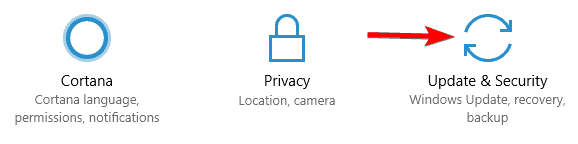
- Сада кликните Провери ажурирања дугме.

Виндовс 10 ће проверити да ли постоје доступне исправке. Ако су доступне исправке, оне ће се аутоматски преузети у позадини. Што се тиче ажурирања, она ће бити инсталирана чим поново покренете рачунар.
Када ваш рачунар буде ажуриран, проблем би требало да буде решен и моћи ћете да уклоните привремене датотеке без икаквих проблема.
5. Избришите садржај директоријума СофтвареДистрибутион
Неколико корисника је пријавило да не могу да избришу привремене датотеке због директоријума СофтвареДистрибутион. Ова фасцикла садржи датотеке Виндовс Упдате, а понекад вас може спречити да избришете одређене датотеке.
скирим алт таб црни екран
Међутим, овај проблем можете лако решити брисањем садржаја овог директоријума. Да бисте то урадили, само следите ове кораке:
- Уверите се да Виндовс Упдате не преузима никаква ажурирања. Да бисте то урадили, проверите да ли постоје доступне исправке. Ако ажурирања нису доступна, можете прећи на следећи корак.
- Притисните Виндовс тастер + Р и унесите Ц6БЦ26Ф8Ф6ЕДДБ1Ц057871Е71ДЕ8106Д8Ф16Б275
- Притисните Ентер или кликните ОК

- Изаберите све датотеке унутар директоријума за преузимање и избришите их.
Након што то урадите, требало би да будете у могућности да уклоните привремене датотеке без икаквих проблема.
Прочитајте више о овој теми- Избрисане датотеке се враћају на Виндовс 10/11 [технички поправак]
- Чишћење диска не ради / пада на Виндовс 10 [поправљено]
- 5+ најбољих софтвера за чишћење меморије за Виндовс 10/11
- Диск за опоравак је пун на Виндовс 10/11 [Брзо решење]
6. Деинсталирајте Скипе и Спотифи
Према корисницима, понекад апликације трећих страна као нпр Скипе и Спотифи може ометати ваш систем и узроковати проблеме са привременим датотекама.
Према корисницима, проблем је почео да се појављује након ажурирања када су ове две апликације аутоматски инсталиране.
Међутим, можете решити проблем једноставним уклањањем ових апликација. Да бисте то урадили, само следите ове кораке:
- Отвори Апликација за подешавања , и идите на апликације одељак.

- Појавиће се листа инсталираних апликација. Изаберите Скипе на листи и кликните Деинсталирај .

Сада пратите упутства на екрану да бисте уклонили апликацију. Поновите исте кораке за апликацију Спотифи. Ово је чудан проблем, али неколико корисника га је решило уклањањем ове две апликације, па слободно испробајте.
7. Уклоните привремене датотеке из безбедног режима
Ако имате проблема са привременим датотекама, можда бисте желели да покушате да их уклоните из Безбедни режим . Да бисте приступили безбедном режиму, урадите следеће:
- Отвори Старт Мену .
- Кликните Снага дугме, притисните и држите Смена кључ и изаберите Поново покренути из менија.

- Изабери Решавање проблема > Напредне опције > Подешавања покретања и кликните на Поново покренути дугме.
- Када се рачунар поново покрене, биће вам представљена листа опција. Изаберите било коју верзију безбедног режима притиском на одговарајући тастер.
Када уђете у безбедни режим, требало би да будете у могућности да уклоните привремене датотеке без икаквих проблема.
Немогућност уклањања привремених датотека понекад може бити велики проблем, али требало би да будете у могућности да то поправите помоћу једног од наших решења.
 Још увек имате проблема? Поправите их овим алатом:
Још увек имате проблема? Поправите их овим алатом:
- Преузмите овај алат за поправку рачунара оцењено одлично на ТрустПилот.цом (преузимање почиње на овој страници).
- Кликните Започни скенирање да бисте пронашли проблеме са Виндовс-ом који би могли да изазову проблеме са рачунаром.
- Кликните Поправи све да бисте решили проблеме са патентираним технологијама (Ексклузивни попуст за наше читаоце).
Ресторо је преузео 0 читаоци овог месеца.





![ИСПРАВКА: Интелова графичка контролна табла се не отвара [пун водич]](https://cm-cabeceiras-basto.pt/img/intel/F4/fix-intel-graphics-control-panel-not-opening-full-guide-1.jpg)




![ИД догађаја 5137: Креиран је објекат услуге именика [поправка]](https://cm-cabeceiras-basto.pt/img/event-log-viewers/38/event-id-5137-a-directory-service-object-was-created-fix-1.png)



![5 најбољих лаганих прегледача за Мац [Ултимате Лист]](https://cm-cabeceiras-basto.pt/img/mac/13/5-best-lightweight-browsers.jpg)

![Извршавање сервера није успело Грешка Филе Екплорер-а [ЕКСПЕРТ ФИКС]](https://cm-cabeceiras-basto.pt/img/fix/83/server-execution-failed-file-explorer-error.jpg)
![Најбољи додаци за Мицрософт Сурфаце Про 2 [Водич за 2021]](https://cm-cabeceiras-basto.pt/img/other/93/best-microsoft-surface-pro-2-accessories-use.jpg)





![Штампање заглављено на споол-у у оперативном систему Виндовс 10 [НАЈБОЉА РЕШЕЊА]](https://cm-cabeceiras-basto.pt/img/fix/07/printing-stuck-spooling-windows-10.jpg)
